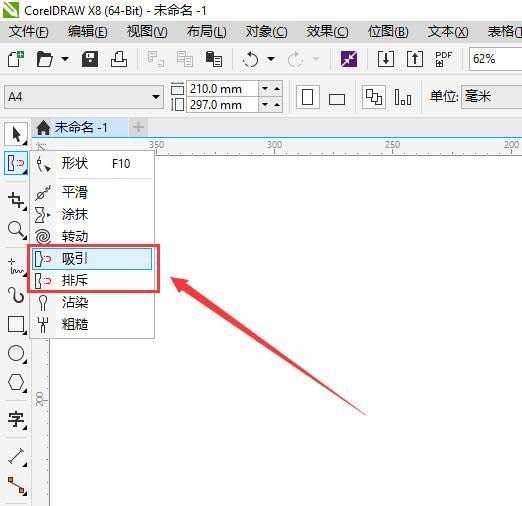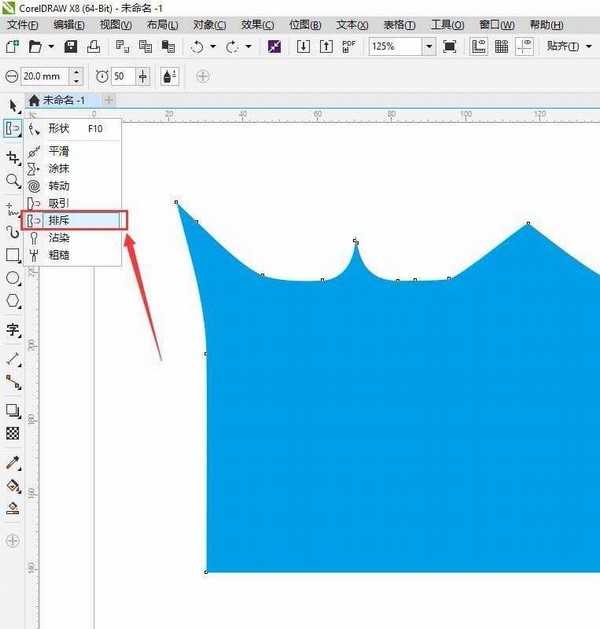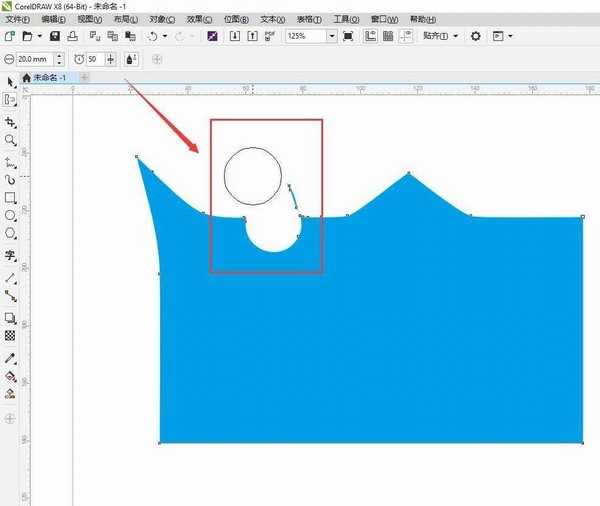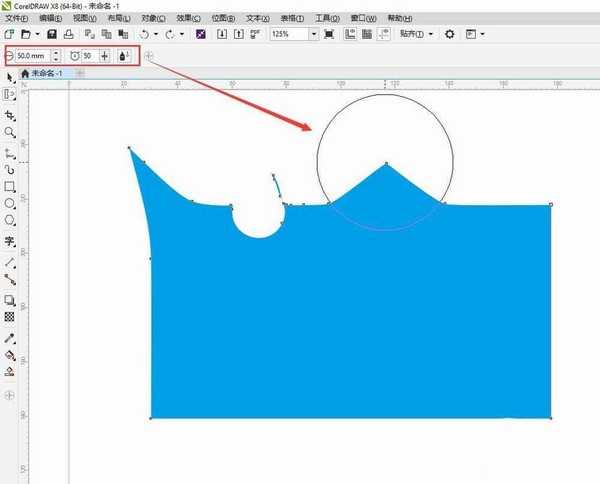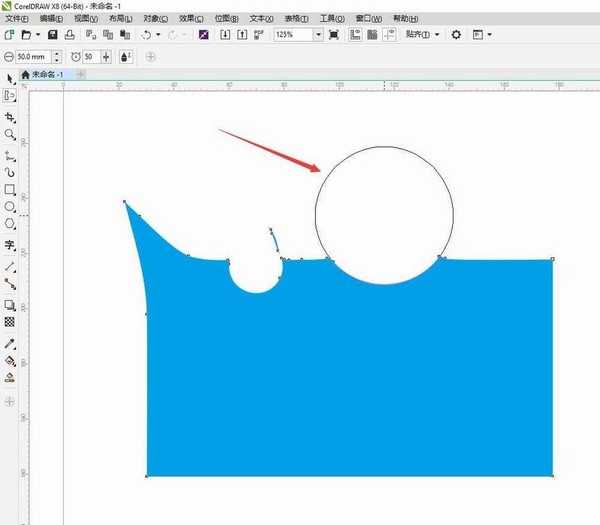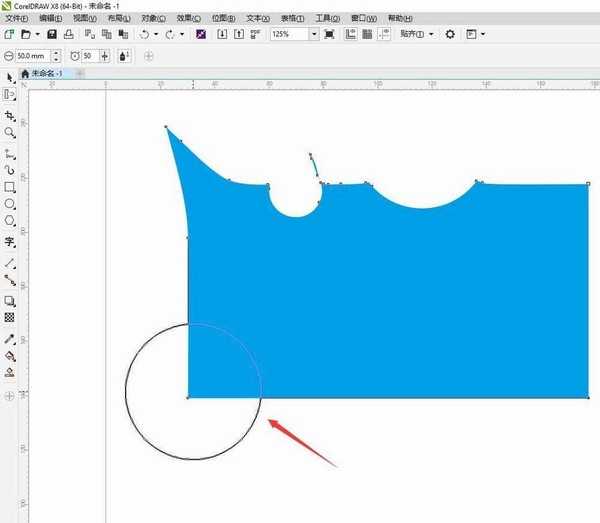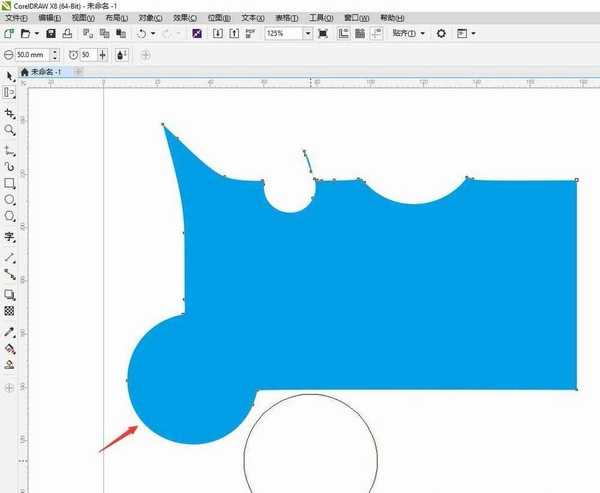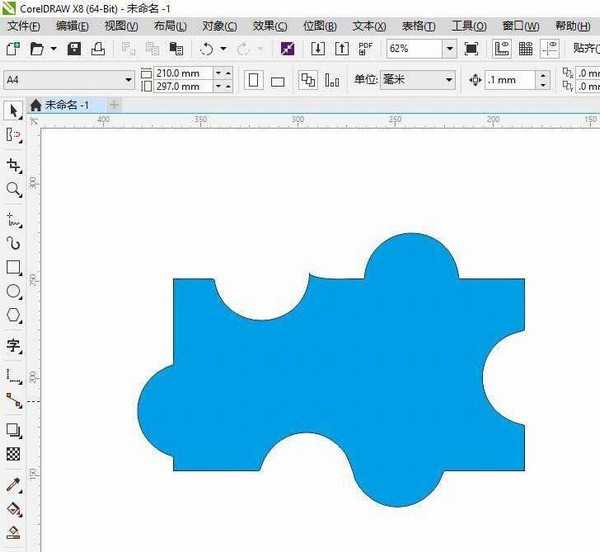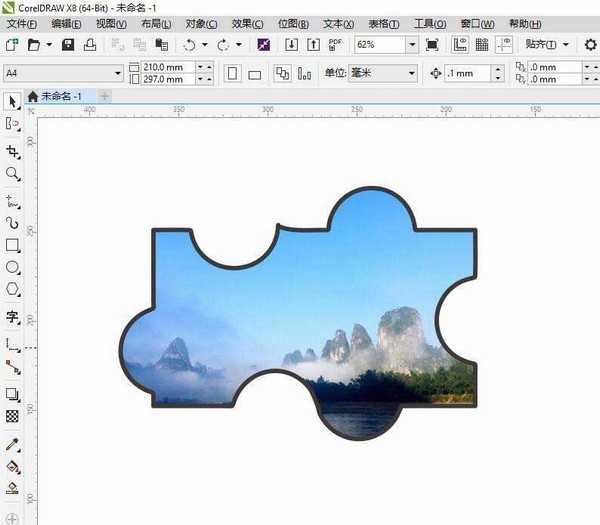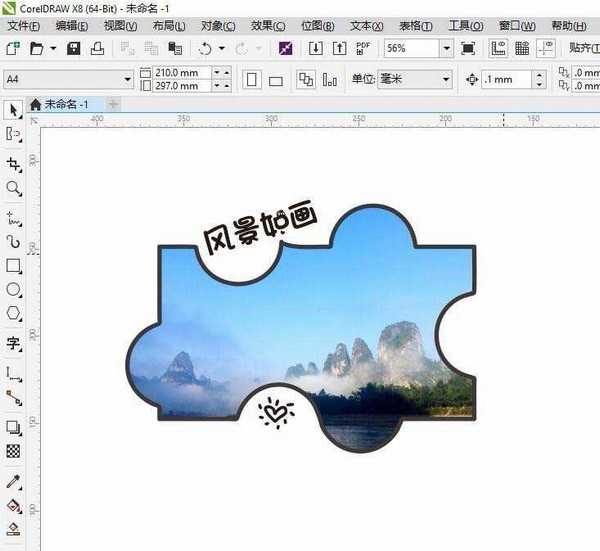cdr怎么使用排斥工具制作创意的边框图形?
(编辑:jimmy 日期: 2025/12/23 浏览:2)
cdr中排斥工具可以处理图形,今天我们就来看看使用排斥工具制作创意边框的教程。
- 软件名称:
- CorelDRAW Graphics Suite 2018 v20.0 64位 多语中文激活版(破解补丁+安装教程)
- 软件大小:
- 536.9MB
- 更新时间:
- 2018-04-03立即下载
1、接着上一课来讲哦,画好了图形,点击排斥工具,设置好笔尖和速度的参数,点击图形边缘不动,当笔尖中心点在形状边缘外部时,形状将向内排斥,呈凹进形状。如下图。
2、调整笔尖大小,再换个地方试一下,可以看到笔尖越大,排斥的面积将越大。
3、当笔尖中心点在形状边缘内部时,形状将向外排斥,呈凸出形状。如下图。
4、利用排斥工具也可以做出漂亮的边框形状。选择工具向内或向外排斥即可得到这样一下形状。
5、在形状中置入图片,加上描边,即可变成创意的相片设计。再加上文字点缀,是不是有趣多了!
以上就是cdr排斥工具制作边框的教程,希望大家喜欢,请继续关注。
相关推荐:
cdr怎么使用吸引工具处理图形?
cdr怎么绘制炸弹图形? cdr画炸弹的教程
cdr怎么画雨伞? cdr设计雨伞图形的教程